Calendário
O recurso de Calendário permite cadastrar e administrar calendários, associando feriados, jornadas de trabalho e pessoas. Desta forma é possível ter mais de um calendário de feriados, o que pode ser útil para várias necessidades dentro da organização, como por exemplo definir calendários personalizados para pessoas ou equipes em diferentes localizações geográficas.
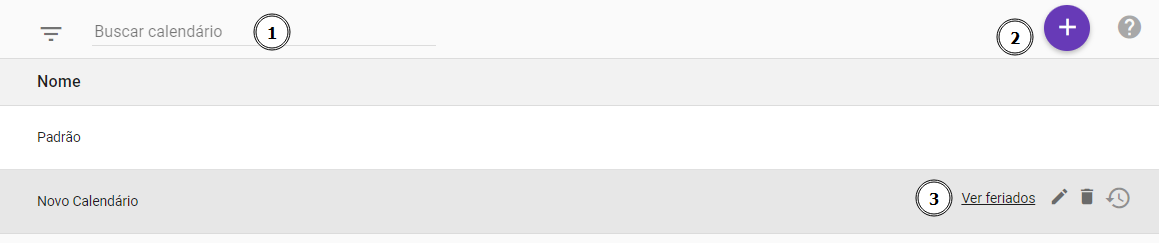
Figura 1: Tela Principal de Calendário
Habilitar Calendários
O recurso de Calendário é parte integrante da funcionalidade de JORNADAS, ao ativar a funcionalidade de jornadas, é criado um calendário e definido como padrão da organização.
Para saber como habilitar jornadas, clique no link Habilitar Jornadas.
Filtros
Os Filtros (item 1 da Figura 1) podem facilitar a busca de calendários por nome ou código externo.
Este filtro conta com recurso de ocultar/exibir, quando você passar o mouse sobre a área do filtro, um botão de ação fica visível, permitindo ocultar ou exibi-lo, dando mais espaço útil na tela e facilitando a visualização.
Ocultar Filtros / Mostrar FiltrosAssociar Feriados a um Calendário
Os Feriados podem ser associados a calendários específicos. Ao cadastrar um feriado, aquele dia não será considerado como um dia de trabalho, ignorando o horário cadastrado na jornada. Um Calendário pode ter vários feriados e datas especiais relevantes para a organização, estes irão refletir nas Jornadas de Trabalho e Pessoas que estiverem vinculados ao Calendário com feriados.
Para entender melhor como associar feriados a uma calendário específico, consulte a seção Como Associar Feriados a um Calendário.
Configurações de Calendário
A configuração do calendário pode ser definida em três níveis hierárquicos: global, jornada e individual. Cada nível de configuração tem um grau de prioridade, de forma que as configurações mais específicas sobrepõem as configurações mais gerais.
1. Calendário global ou padrão da organização:
- Esta é a configuração padrão de calendário que se aplica a toda organização. No momento da ativação da funcionalidade Jornadas, um calendário padrão é criado e definido como padrão da organização. Aplica-se automaticamente a todas as Pessoas e Jornadas de Trabalho que não tiverem um calendário específico definido.
2. Calendário para Jornada:
- Esta configuração de Calendário é específica para uma jornada de trabalho dentro da organização. Uma Jornada de Trabalho pode ser definida para diferentes Equipes ou Pessoas. Quando uma Jornada tem uma associação de Calendário, esta sobrepõe a configuração global definida para a organização, Assim o Calendário definido à jornada será aplicado para todas as Equipes e Pessoas que estiverem vinculados a esta jornada.
3. Calendário para Pessoa:
- Quando um calendário é vinculado diretamente à uma pessoa, esta configuração sobrepõe tanto a configuração global definida para a organização, quanto a configuração da jornada à qual a pessoa pertence. Isso garante que as configurações individuais sejam priorizadas acimas das regras gerais ou de grupo.
Definir um Calendário como padrão da organização
No momento de ativação da funcionalidade de Jornadas, um calendário é criado e definido como padrão da organização.
É possível definir um outro calendário como padrão da organização da seguinte forma:
1. Cadastre um novo calendário.
2. Acesse o Menu de funcionalidades > Administração > Organização > Features > Jornada > Configurações de Jornada.
3. Altere o Calendário padrão.
O novo Calendário definido será aplicado como padrão para todas Pessoas e Jornadas que não tiverem um calendário específico.
Associar Calendário a uma Jornada de Trabalho
É possível associar um Calendário a uma Jornada de trabalho. Desta forma o Calendário de feriados será aplicado a todas as Pessoas e Equipes que estiverem vinculados à jornada de trabalho na qual o Calendário foi atribuído.
Para saber como associar um Calendário à uma Jornada, consulte a seção Associar Calendário a uma Jornada de trabalho para obter informações detalhadas.
Associar Calendário a uma Pessoa
É possível associar um Calendário a uma Pessoa. Desta forma o Calendário de feriados será aplicado a todas as Pessoas que estiverem vinculados a este Calendário.
Para saber como associar um Calendário à uma Pessoa, consulte a seção Associar Calendário a uma Pessoa para obter informações detalhadas.
Cadastrar Calendário
Pode-se adicionar calendários clicando em ADICIONAR (item 2 da Figura 1) e preencher os campos nome, código externo (Ver Figura 2).
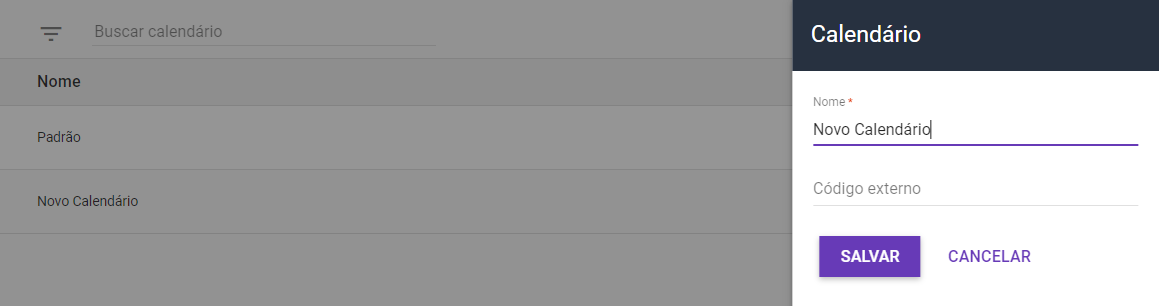
Figura 2: Formulário de Cadastro de Calendários
Editar Calendário
Para editar, clique no ícone de EDITAR na área de botões (item 3 da Figura 1) do calendário que deseja editar, ajuste os dados e salve.
Remover Calendário
Para remover, no calendário que deseja excluir, clique no ícone de EXCLUIR na área de botões (item 3 da Figura 1) e confirme. Importante lembrar que excluir um calendário pode impactar jornadas e pessoas associadas. Certifique-se de que não haja dependências antes de excluir.
REGRAS PARA EXCLUSÃO DE CALENDÁRIO
1. Não é possível excluir um calendário se este for o único calendário cadastrado.
- Para garantir que sempre haja pelo menos um calendário disponível, o sistema não permite a exclusão do único calendário existente.
2. Não é possível excluir um calendário se este for o calendário padrão da organização.
- O Calendário que está definido como padrão para toda a organização não pode ser excluído. É necessário definir outro calendário como padrão antes de tentar excluir o calendário atual.
3. Ao excluir um calendário, todas as associações com pessoas e jornadas serão desfeitas.
- Qualquer associação existente entre o calendário e pessoas, bem como com jornadas de trabalho serão removidas. É importante revisar e reassociar as jornadas e pessoas a outros calendários, conforme necessário para evitar impactos na gestão de feriados e jornadas de trabalho. O calendário padrão da organização se não houver nenhuma configuração personalizada.
4. Os feriados associados a um calendário excluído serão permanentemente excluídos.
- Todos os feriados que foram associados ao calendário excluído serão removidos do sistema. Certifique-se de transferir essas informações antes de proceder com a exclusão para evitar perda de dados importantes.
Ver Feriados
Ao passar o mouse sobre determinado calendário, o link VER FERIADOS (item 3 da Figura 1) permite visualizar os feriados que estão associados a este calendário.
Visualizar Alterações Recentes
Ao clicar no ícone VISUALIZAR ALTERAÇÕES RECENTES em determinado calendário (item 3 da Figura 1), permite visualizar o histórico de modificações de um calendário desde sua criação até o estado atual, caso existam alterações.